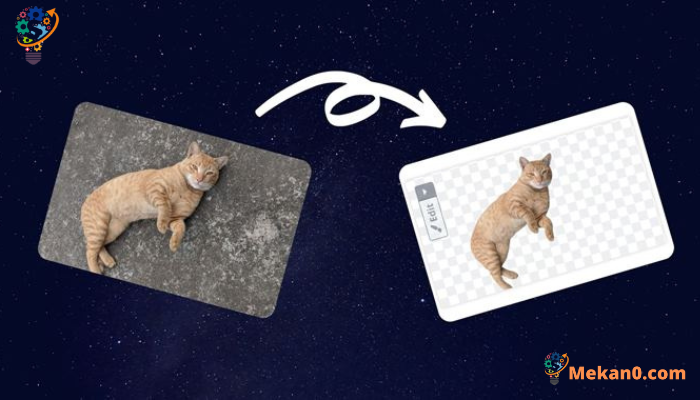IPhone дээрх зургийн дэвсгэрийг арилгах 4 арга
Хэдийгээр iPhone-ийн хөрөг горим нь арын дэвсгэрийг бүдгэрүүлэх ажлыг сайн гүйцэтгэдэг ч заримдаа энэ нь хангалтгүй байдаг. Хэрэв хэн нэгэн iOS дээрх арын дэвсгэрийг бүрэн арилгахыг хүсвэл iPhone болон iPad дээр үүнийг хялбархан, үнэ төлбөргүй хийх боломжтой. Үүнтэй холбогдуулан бид iPhone болон iPad дээрх зургийн дэвсгэрийг арилгах дөрвөн аргыг судалж байна.
IPhone дээрх зургуудаас арын дэвсгэрийг арилгах
1. Үнэгүй онлайн дэвсгэр баллуур хэрэглүүрийг ашигла
IPhone дээрх зургийн дэвсгэрийг арилгах хамгийн хялбар аргуудын нэг бол үнэгүй онлайн дэвсгэр арилгах хэрэгслийг ашиглах явдал юм. Эдгээр хэрэгслүүд нь дунд зэргийн чанартай зураг ашиглахад үнэ төлбөргүй бөгөөд ямар ч усан тэмдэг нэмдэггүй. Зургийг PNG форматаар хадгалах боломжтой бөгөөд энэ нь танд өөрийн сонгосон дэвсгэр өнгийг хялбархан нэмж, зургийг зурагт хуудас болгон ашиглах, ил тод байдлыг хадгалах шаардлагатай ижил төстэй үйлдлүүдийг хийх боломжийг олгодог.
Энд арын дэвсгэрийг арилгах хамгийн шилдэг таван хэрэгсэл байна:
- устгах
- https://www.slazzer.com/
- https://backgroundcut.co/
- https://photoscissors.com/upload
- https://spark.adobe.com/tools/remove-background
Би энд remove.bg ашиглан арын дэвсгэрийг арилгах алхмуудыг хэлэх болно.
Remove.bg ашиглан iPhone дээрх дэвсгэрийг устгана уу
1. Нээлттэй устгах Өөрийн iPhone эсвэл iPad дээрх хөтөч дээр.
2. Та сайт дээрх "Зураг байршуулах" товчийг дарж зургаа сонгохдоо "Зургийн сан", "Зураг авах", "Үзэх" гэсэн гурван сонголтоос сонголтоо хийх боломжтой. Та өөрт тохирох сонголт дээр дарж болно.
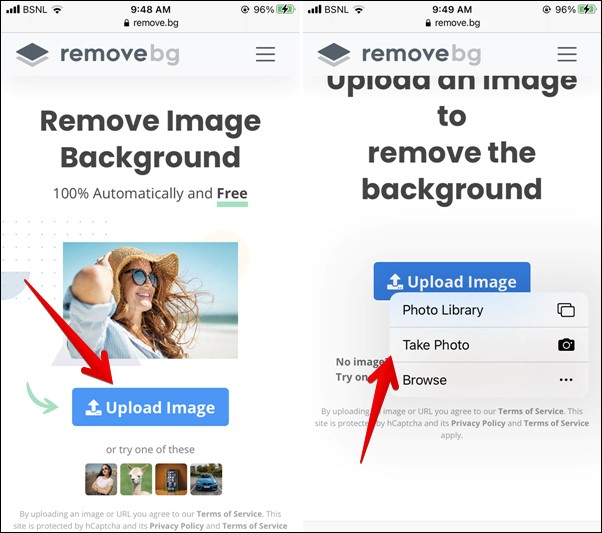
3 . Зургийн дэвсгэрийг арилгахын тулд засахыг хүссэн зургаа сонгоод зургийн хэмжээг сонгоод "Сонголт".

4. Хэрэгсэл арын дэвсгэрийг автоматаар илрүүлж арилгах хүртэл хүлээнэ үү. Хэрэв та үр дүндээ сэтгэл хангалуун байвал " дээр дарж болно.Татаж авахмөн байршуулсан зураг төхөөрөмж дээрх Зураг апп дээр гарч ирнэ. Хэрэв энэ нь апп дотор харагдахгүй бол Files програмын "Татаж авсан" хавтсаас олж болно.
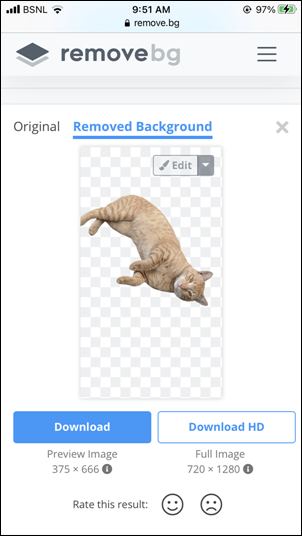
Хэрэв та дэвсгэр зургийг арилгах эсвэл нэмэхийг хүсвэл зураг дээрх засварлах товчийг дараад "Устгах/Сэргээх" таб дээр дарж арын дэвсгэрийг засах боломжтой.
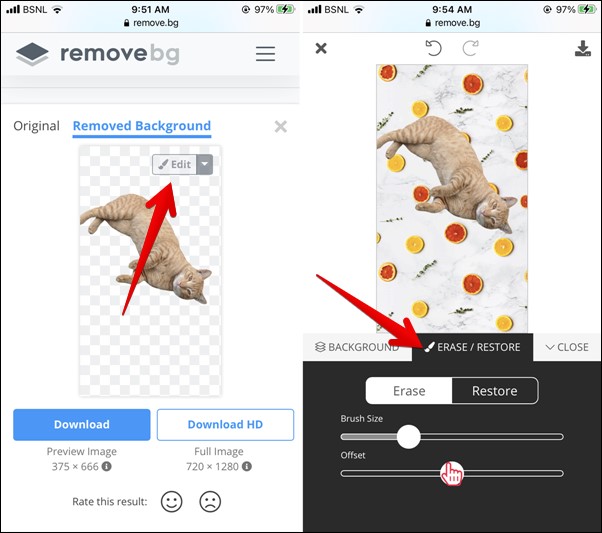
Сонирхолтой нь, зургийн арын дэвсгэрийг энэ хэрэгсэлд шууд өөрчлөх боломжтой. Үүнийг " дээр дарж хийнэ.Суллахэцсийн зураг дээр, дараа нь таб дээр дарна уу.дэвсгэр.” Та боломжит сонголтуудаас тохирох дэвсгэрийг сонгох эсвэл утасныхаа галлерейгаас татаж авах боломжтой.
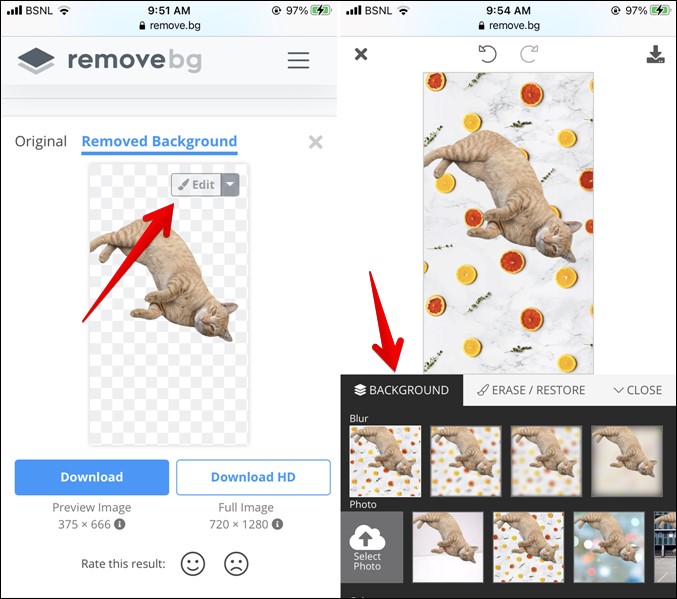
2. Товчлол ашиглан арын дэвсгэрийг устгана уу
Арын дэвсгэрийг арилгах өөр нэг гайхалтай арга бол Shortcuts програмыг ашиглан товчлол үүсгэх явдал юм. Энд нарийвчилсан заавар байна:
1. Apple Shortcuts програмыг татаж аваарай Хэрэв та утсан дээрээ суулгаагүй бол.
2. Арын дэвсгэр арилгах товчлол үүсгэхийн тулд та "Арын дэвсгэр арилгахRoutineHub хэрэглэгч TarasovSM-ээс. Үүнийг утсан дээрх товчлолын холбоосыг нээж, "Богино холболт" товчийг дарснаар хийж болно.
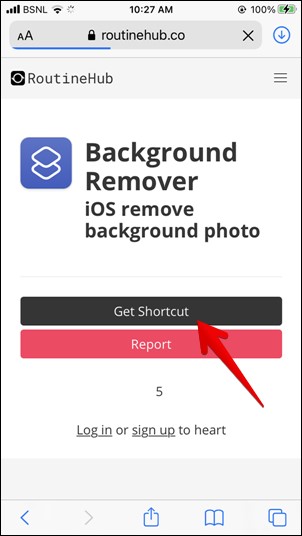
Та товчлуур дээр дарахадТовчлолыг аваарай', таныг Shortcuts програм руу аваачих бөгөөд таны төхөөрөмжийн аюулгүй байдлын тохиргоо нь найдвартай товчлолыг дэмждэггүй гэсэн алдаа гарч болзошгүй. Гэхдээ санаа зовох хэрэггүй, үүнийг амархан шийдэж болно.
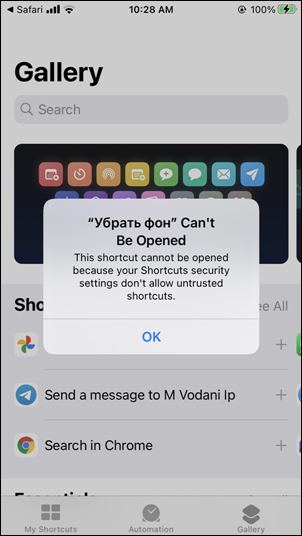
Хэрэв таны төхөөрөмжийн аюулгүй байдлын тохиргоо нь итгэмжгүй товчлолыг дэмждэггүй гэсэн алдаа гарвал энэ асуудлыг амархан шийдэж болно. Та iPhone-ийн тохиргоог нээгээд "" дээр товшино уу.Товчлолын програм.” Дараа нь та "-ын хажууд байгаа унтраалгыг идэвхжүүлэх хэрэгтэй.Найдваргүй товчлолыг зөвшөөрөх.” Хэрэв энэ нь саарал өнгөтэй болсон бол та Shortcut програмын дурын товчлолыг ажиллуулж, энэ дэлгэц рүү буцаж очоод сэлгэгчийг идэвхжүүлнэ үү. Сануулахад та баталгаажуулах ёстой.
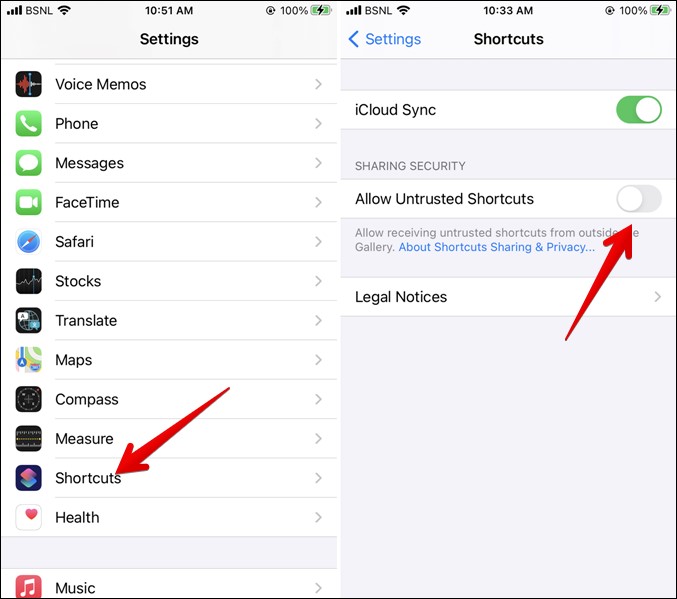
товчлолыг суулгахын тулд
Та татаж авах товчлолыг дахин нээгээд " дээр дарна уу.Товчлолыг аваарай.” Энэ удаад та товчлол нэмэх дэлгэцийг харна гэж найдаж байна.
3. Та "Товчлол нэмэх" дэлгэц рүү орохдоо эхлээд текстийн талбар дахь товчлолын нэрийг өөрчлөх ёстой.намайг гүйх үед.” "" гэх мэт зөв нэр өгч болно.дэвсгэр арилгагч.” Өөр юу ч өөрчлөхгүйгээр доош гүйлгээд "Итгэлгүй товчлол нэмэх" дээр дарна уу.
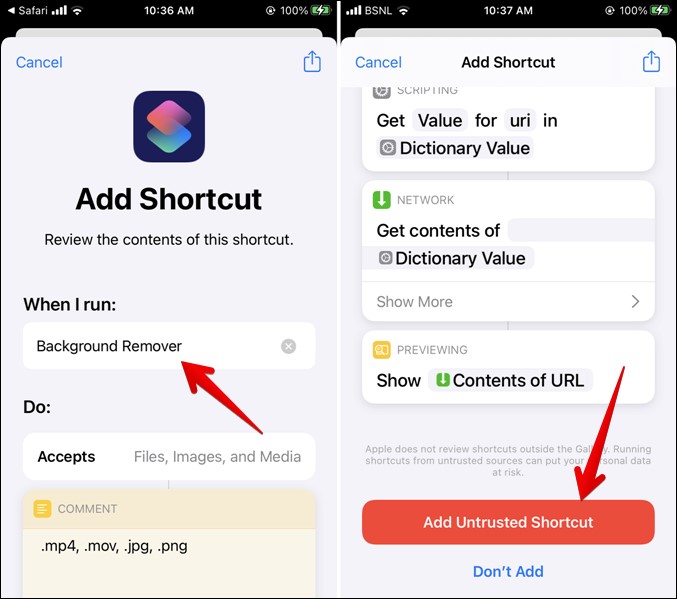
4. Одоо та зургийн арын дэвсгэрийг арилгах шаардлагатай бол Shortcuts програмыг нээж "Товчлол" дээр дарна уу.Арын дэвсгэр арилгах"таб доор"Миний товчлолууд.” Таныг анх удаа дарахад зөвшөөрлийн цонх гарч ирнэ. Та товших ёстойБОЛЖ БАЙНА УУтовчлолд таны зурагт хандах зөвшөөрөл олгох.
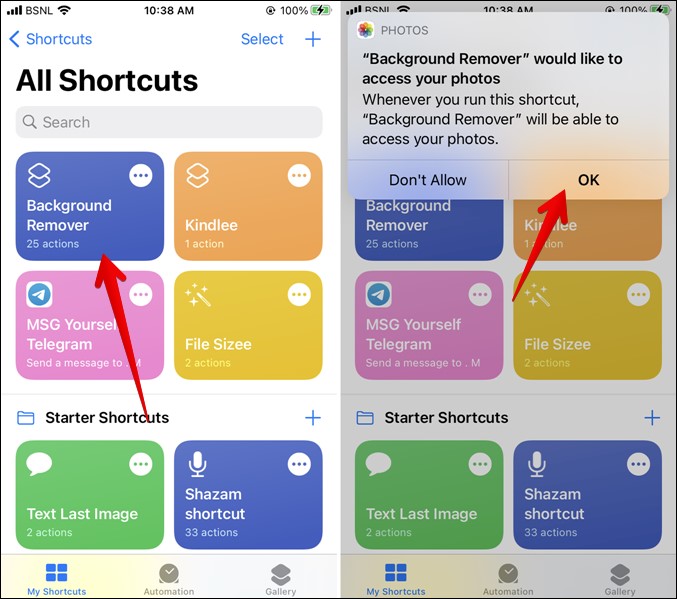
5. Та товчлол дээр дарахадАрын дэвсгэр арилгахЗураг сонгох цонх нээгдэнэ. Та дэвсгэр зургийг арилгахыг хүссэн зураг дээр дарах ёстой. Adobe-ийн өөр нэг зөвшөөрлийн цонх гарч ирэх бөгөөд та " дээр дарна уу.БОЛЖ БАЙНА УУ.” Товчлол нь Adobe API ашигладаг тул энэ зөвшөөрөл гарч ирнэ.
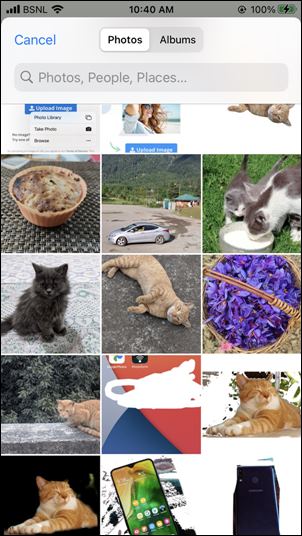
6. Арын дэвсгэрийг арилгахыг хүссэн зураг дээр дарсны дараа хэсэг хугацаанд хүлээгээд арын дэвсгэрийг арилгах товчлолыг зөвшөөрөх хэрэгтэй. Та дэлгэцэн дээр юу ч болж байгааг харахгүй байж магадгүй тул тэвчээртэй байгаарай. Товчлол нь арын дэвсгэрийг арилгахад дэлгэцэн дээр ил тод дүрс гарч ирнэ. Та утсандаа хадгалахын тулд зураг дээр дарах ёстой бөгөөд "Дууссан" товчийг дарж болохгүй, учир нь энэ нь зургийг хадгалахгүйгээр хаах болно.
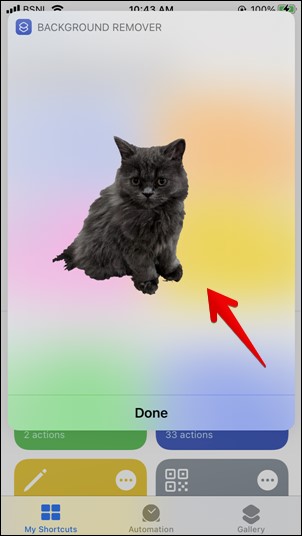
7. Зурган дээр дарахад бүтэн дэлгэцээр нээгдэнэ. Та товчлуур дээр дарах ёстойХуваалцахдээд талд, дараа нь товшино уузураг хадгалахХувьцааны хуудаснаас.
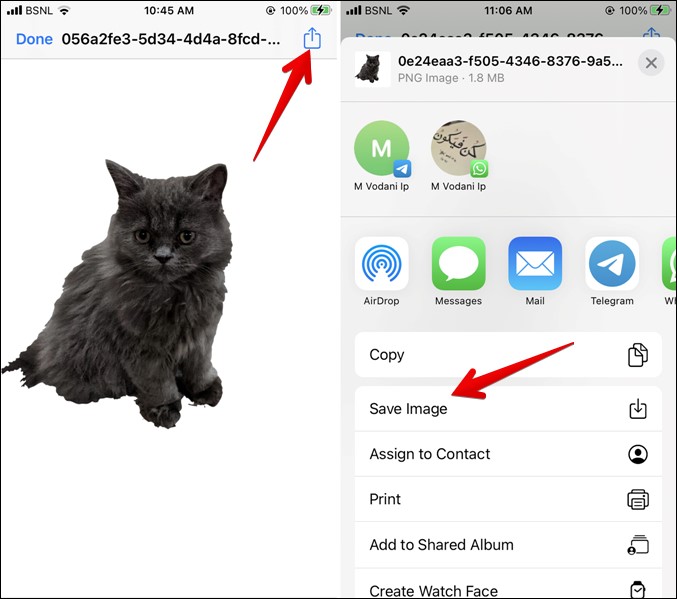
Эцэст нь, Photos програм нээгдэх бөгөөд таны ил тод дэвсгэртэй зураг бэлэн болно. Товчлолыг арын дэвсгэрийг арилгахыг хүссэн бусад зургуудад мөн адил ашиглаж болно. Энэ аргын нэг сул тал байдаг бөгөөд энэ нь товчлол нь дэвсгэрийг зөв танихгүй тохиолдолд сонголтыг өөрчлөх боломжгүй юм.
3. Pages ашиглан дэвсгэрийг арилгана
Apple Pages бол зурагны дэвсгэрийг арилгах өөр нэг үнэгүй арга юм. Програмыг хэрхэн ашиглах талаар эндээс үзнэ үү Apple Pages Зургийн дэвсгэрийг арилгахын тулд:
1. Хуудас суулгах iPhone эсвэл iPad дээрээ.
2. Та Pages програмыг нээж, хуудсан дээрх нэмэх (+) дүрс дээр дарж, "-г сонгон хуудсанд зургийг нэмэх ёстой.гэрэл зураг эсвэл видео.” Хүссэн зургийг цомог эсвэл хадгалсан газраас нь сонгоно.
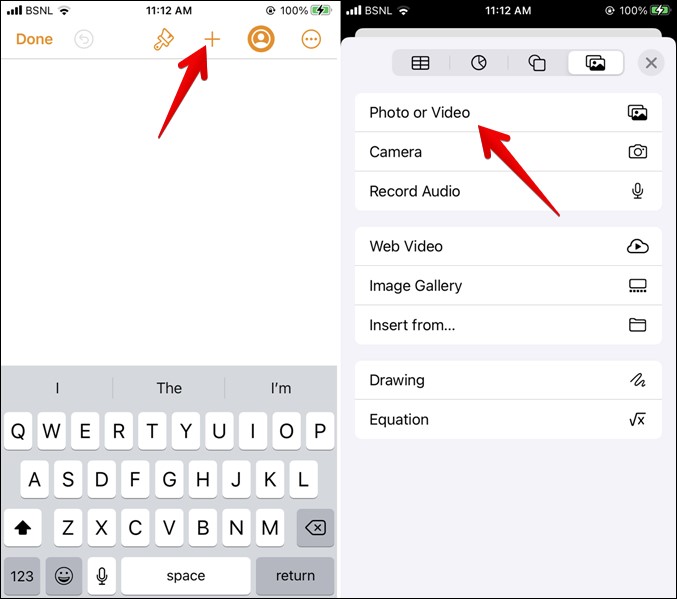
3 . Зургийг хуудсанд нэмсний дараа та түүн дээр дарж сонгоод дээд хэсэгт байрлах засварлах (сойз) дүрс дээр дарах хэрэгтэй. Үүний дараа та "Зураг" таб руу очоод "Гэрэл" дээр дарна уу.Шуурхай Альфазургийн дэвсгэрийг цэвэрлэх.
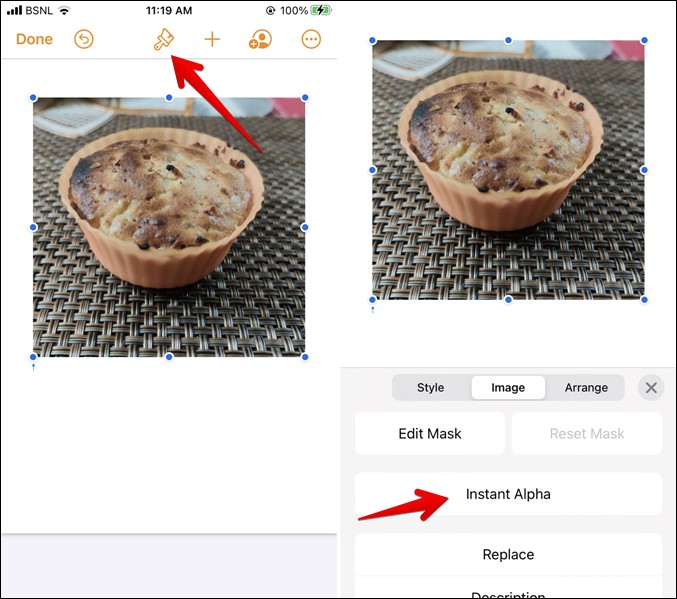
4. ашиглах үедШуурхай АльфаТа зурагнаас арилгахыг хүссэн хэсэгтээ маск зурах ёстой. Дууссаны дараа та дарах хэрэгтэйҮүнийг дуусгасандэвсгэргүй тунгалаг зураг авах. Хэрэв та маскыг засах эсвэл устгасан хэсгийг өөрчлөхийг хүсвэл алхамыг давтаж болно.
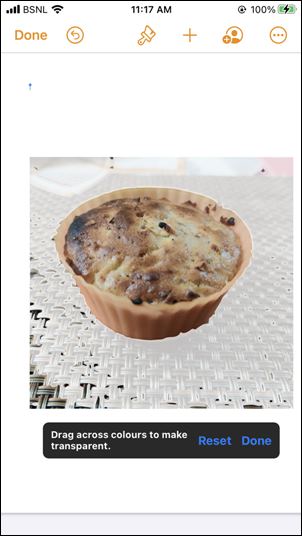
Энэ аргын цорын ганц сул тал бол зургийг PNG форматаар шууд утсан дээрээ хадгалах боломжгүй юм. Гэсэн хэдий ч та ил тод зургийг ашиглахыг хүссэн өөр програм руу хуулж, буулгаж болно. Үүнийг хийхийн тулд та ил тод зураг дээр дарж, дараа нь хуулбарлах товчийг дарах хэрэгтэй. Үүний дараа хүссэн зураг засварлах програмыг нээж, дотор нь зургийг нааж болно.
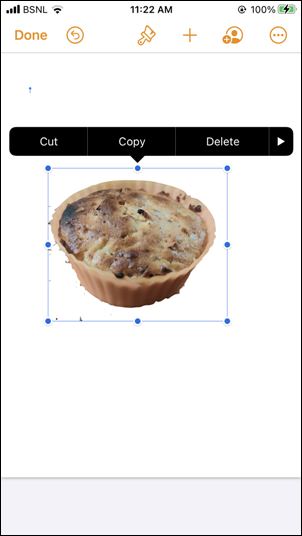
4. Арын дэвсгэрийг арилгахын тулд үнэгүй програмуудыг ашигла
Хэрэв та дээрх аргуудын оронд апп-тай байхыг илүүд үзэж байгаа бол iPhone дээрх зургийн арын дэвсгэрийг арилгах боломжтой олон тооны дэвсгэр арилгах програмууд байдаг. Та iOS-д ашиглах боломжтой дэвсгэр баллуурын гайхалтай програмуудыг багтаасан манай нийтлэлийг үзэх боломжтой.
Хэрэв та iOS дээрх дэвсгэрийг арилгахын тулд програм сонгох шаардлагатай бол санал болгож буй програмуудын нэг юм Дэвсгэр баллуур: Давслах. Энэ програмыг ашиглан зургийг жижигрүүлж, арын дэвсгэрийг арилгах, тод байдал, тодосгогч, өртөлт, температур гэх мэтийг хялбаршуулах боломжтой. Устгах хэрэгсэл нь мөн офсеттэй бөгөөд энэ нь таны утасны дэвсгэрийг арилгахад хялбар болгодог.
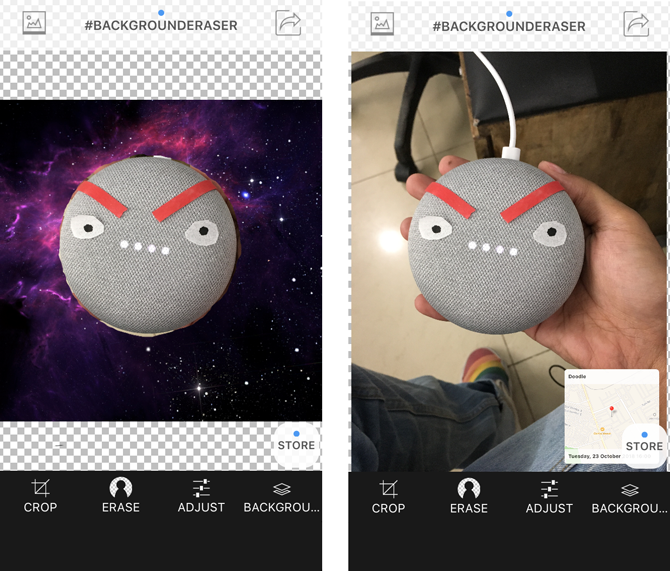
Зургийн дэвсгэрийг арилгах програмууд
1.Auto Cut Out програм
AutoCut – Cutout & Photo Editor нь iPhone болон iPad-д ашиглах боломжтой үнэгүй програм бөгөөд хэрэглэгчдэд гэрэл зургийн арын дэвсгэрийг хялбархан арилгаж, ерөнхийдөө зургийг засах боломжийг олгодог. Аппликейшн нь хэрэглэхэд хялбар хэрэглэгчийн интерфэйс болон дэвшилтэт засварлах хэрэгслүүдтэй бөгөөд энэ нь зургийг хурдан бөгөөд хялбар засах хүсэлтэй хэрэглэгчдэд тохиромжтой сонголт болгодог.
Уг программ нь зургийн хил хязгаарыг нарийн тодорхойлж, дэвсгэрийг арилгахад хиймэл оюун ухааны технологийн алгоритмыг ашигладаг.Мөн хэрэглэгчид сойзны хэмжээ, ил тод байдлын хувийг хянах, өнгөний зэрэглэл, тодосгогч, тод байдлыг хянах боломжтой. Энэхүү програм нь хэрэглэгчдэд өнгө, өртөлт, тодосгогч, ханалт, тод байдал, гажуудал, тайрах, эргүүлэх, хэмжээг өөрчлөх зэрэг боломжтой засварлах хэрэгслээр ерөнхийдөө зургийг засварлах боломжийг олгодог.
Уг аппликейшн нь зургийг сайжруулахад ашиглаж болох олон эффект, загвар, жааз агуулсан бөгөөд хэрэглэгчид зураг дээр текст, тайлбар нэмэх боломжтой. Энэхүү програм нь хэрэглэгчдэд засварласан зургуудаа JPEG, PNG гэх мэт янз бүрийн форматаар хадгалахаас гадна олон нийтийн мэдээллийн хэрэгсэл болон бусад аппликейшн дээр зургуудаа хуваалцах боломжийг олгодог.
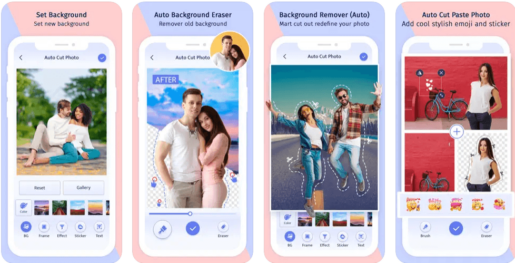
Auto Cut Out програмын онцлог
- Арын дэвсгэрийг хялбархан арилгах: Энэхүү програм нь зургийн арын дэвсгэрийг арилгах хялбар бөгөөд хурдан арга юм. Уг программ нь хиймэл оюун ухааны технологийг ашиглан зургийн хил хязгаарыг тодорхойлж, арын дэвсгэрийг өндөр нарийвчлалтайгаар арилгадаг.
- Нарийвчилсан засварлах хэрэгслүүд: Энэ програм нь зургийг бүрэн өөрчлөх боломжийг олгодог дэвшилтэт засварлах хэрэгслүүдтэй. Та зураг засах, өнгө, өртөлт, тодосгогч, ханасан байдал, сүүдэр, гэрэлтүүлэг, гажуудуулах, тайрах, эргүүлэх, хэмжээг өөрчлөх боломжтой.
- Хэрэглэгчдэд ээлтэй интерфэйс: Энэхүү програм нь хэрэглэгчдэд ээлтэй интерфэйстэй бөгөөд нэг товшилтоор арын дэвсгэрийг хялбархан арилгах боломжтой.
- Өргөн хүрээний эффектүүд болон загварууд: Энэхүү програм нь олон төрлийн эффект, загваруудыг агуулсан бөгөөд та өөрийн зургуудыг сайжруулж, тэдэнд бүтээлч өнгө аяс нэмэх боломжтой.
- Текст, тайлбар нэмэх: Та зураг дээр текст, тайлбарыг хялбархан нэмж, үсгийн төрөл, үсгийн хэмжээ, үсгийн өнгийг хүссэнээрээ өөрчлөх боломжтой.
- Зургийг өөр өөр форматаар хадгалах: Та засварласан зургуудаа JPEG, PNG гэх мэт өөр өөр форматаар хадгалахаас гадна олон нийтийн мэдээллийн хэрэгсэл болон бусад программ дээр зургуудаа хуваалцах боломжтой.
- Үнэгүй, зар сурталчилгаагүй: Аппликешн нь бүрэн үнэ төлбөргүй бөгөөд зар агуулаагүй тул ямар ч асуудалгүйгээр зураг засах хүсэлтэй хэрэглэгчдэд тохиромжтой сонголт юм.
Авах Автомат таслах
2. Remages програм
Remages – Background Remover нь iPhone болон iPad-д ашиглах боломжтой үнэгүй програм бөгөөд хэрэглэгчдэд зургийн арын дэвсгэрийг хялбархан арилгах, зургийг ерөнхийд нь засах боломжийг олгодог. Аппликейшн нь хэрэглэхэд хялбар хэрэглэгчийн интерфэйс болон дэвшилтэт засварлах хэрэгслүүдтэй бөгөөд энэ нь зургийг хурдан бөгөөд хялбар засах хүсэлтэй хэрэглэгчдэд тохиромжтой сонголт болгодог.
Энэхүү програм нь зургийн арын дэвсгэрийг арилгах, зургийн хил хязгаарыг өндөр нарийвчлалтайгаар тодорхойлох хиймэл оюун ухааны технологийг ашигладаг бөгөөд өнгө, өртөлт, тодосгогч, тод байдал, ханасан байдал, эргэлтийг тохируулах гэх мэт засварлах хэрэгслүүдийн тусламжтайгаар ерөнхийдөө зургийг засах боломжийг хэрэглэгчдэд олгодог. болон хэмжээг өөрчлөх.
Энэхүү програм нь зургийг сайжруулахад ашиглаж болох олон төрлийн эффект, шүүлтүүрийг агуулдаг. Мөн хэрэглэгчид зурган дээрээ текст, сэтгэгдэл нэмэх боломжтой. Энэхүү программ нь хэрэглэгчдэд засварласан зургуудаа JPEG, PNG гэх мэт янз бүрийн форматаар хадгалахаас гадна олон нийтийн мэдээллийн хэрэгсэл болон бусад программ дээр зургуудаа хуваалцах боломжийг олгодог.
Remages – Background Remover нь өвөрмөц онцлогтой бөгөөд энэ нь арын дэвсгэрийг автоматаар арилгах чадвартай бөгөөд хэрэглэгчид зургийг байршуулж, гараар хийх шаардлагагүйгээр арын дэвсгэрийг автоматаар арилгах боломжийг апп-д олгодог. Энэ функц нь хэрэглэгчдэд зургийг хурдан бөгөөд хялбар засах боломжийг олгодог.
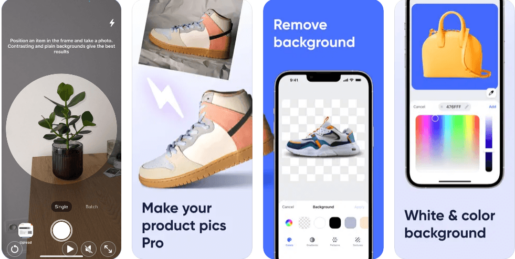
Remages програмын онцлог
- Арын дэвсгэрийг хялбархан арилгах: Энэхүү програм нь зургийн арын дэвсгэрийг арилгах хялбар бөгөөд хурдан арга юм. Уг программ нь хиймэл оюун ухааны технологийг ашиглан зургийн хил хязгаарыг тодорхойлж, арын дэвсгэрийг өндөр нарийвчлалтайгаар арилгадаг.
- Нарийвчилсан засварлах хэрэгслүүд: Энэ програм нь зургийг бүрэн өөрчлөх боломжийг олгодог дэвшилтэт засварлах хэрэгслүүдтэй. Та зураг засах, өнгө, өртөлт, тодосгогч, ханасан байдал, сүүдэр, гэрэлтүүлэг, гажуудуулах, тайрах, эргүүлэх, хэмжээг өөрчлөх боломжтой.
- Хэрэглэгчдэд ээлтэй интерфэйс: Энэхүү програм нь хэрэглэгчдэд ээлтэй интерфэйстэй бөгөөд нэг товшилтоор арын дэвсгэрийг хялбархан арилгах боломжтой.
- Өргөн хүрээний эффект, шүүлтүүрүүд: Энэхүү програм нь таны зургийг сайжруулж, тэдгээрт бүтээлч өнгө аяс нэмэхэд ашиглаж болох олон төрлийн эффект, шүүлтүүрийг агуулдаг.
- Текст, тайлбар нэмэх: Та зураг дээр текст, тайлбарыг хялбархан нэмж, үсгийн төрөл, үсгийн хэмжээ, үсгийн өнгийг хүссэнээрээ өөрчлөх боломжтой.
- Зургийг өөр өөр форматаар хадгалах: Та засварласан зургуудаа JPEG, PNG гэх мэт өөр өөр форматаар хадгалахаас гадна олон нийтийн мэдээллийн хэрэгсэл болон бусад программ дээр зургуудаа хуваалцах боломжтой.
- Арын дэвсгэрийг автоматаар устгах: Энэхүү програм нь хэрэглэгчдэд зургийн арын дэвсгэрийг автоматаар арилгах боломжийг олгодог бөгөөд хэрэглэгчид зургийг байршуулж, гараар хийх шаардлагагүйгээр арын дэвсгэрийг автоматаар арилгах боломжийг аппликешн олгоно.
- Үнэгүй, зар сурталчилгаагүй: Аппликешн нь бүрэн үнэ төлбөргүй бөгөөд зар агуулаагүй тул ямар ч асуудалгүйгээр зураг засах хүсэлтэй хэрэглэгчдэд тохиромжтой сонголт юм.
Авах Сэргээшүүд
3. Magic Eraser Background Editor програм
Magic Eraser Background Editor нь Андройд төхөөрөмж дээр ашиглах боломжтой үнэгүй програм бөгөөд хэрэглэгчдэд зургийн арын дэвсгэрийг арилгах, зургийг ерөнхийд нь засах боломжийг олгодог. Уг програм нь энгийн бөгөөд хэрэглэхэд хялбар хэрэглэгчийн интерфэйстэй бөгөөд ханын зургийг хурдан бөгөөд хялбар арилгах олон функцийг санал болгодог.
Уг программ нь хиймэл оюун ухааны технологийг ашигладаг Зургийн дэвсгэрийг арилгахын тулд Энэ нь зургийн хил хязгаарыг өндөр нарийвчлалтайгаар тодорхойлж, үндсэн засварлах хэрэгсэл, эффект, шүүлтүүр гэх мэт зургийг засварлахад туслах хэрэгслүүдээр хангадаг.
Түүнчлэн уг аппликейшн нь зурагт дүн шинжилгээ хийж, арилгах шаардлагатай хэсгүүдийг автоматаар хурдан тодорхойлж, зургийг илүү хурдан, үр дүнтэй засварлах боломжийг хэрэглэгчдэд олгодог тул арын дэвсгэрийг автоматаар арилгах боломжийг олгодог.
Энэхүү программ нь зураг дээр текст, тайлбар, график нэмэх, тод байдал, тодосгогч, ханалт, өртөлт, өнгө тохируулах, сүүдэр, гэрэлтүүлгийг хянах зэрэг функцуудыг агуулдаг. Хэрэглэгчид засварласан зургуудаа өөр өөр форматаар хадгалж, олон нийтийн сүлжээ болон бусад программ дээр хуваалцах боломжтой.
Magic Eraser Background Editor нь зургийг хялбар, хурдан засварлах, зургийн дэвсгэрийг автоматаар арилгах, зураг засварлах, сайжруулах боломжуудтай хэрэглэгчдэд тохиромжтой сонголт юм.
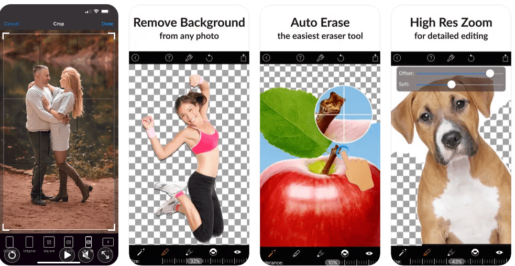
Magic Eraser Background Editor програмын онцлог
- Өндөр нарийвчлалтай дэвсгэр арилгах: Энэхүү програм нь зургийн хил хязгаарыг тодорхойлж, арын дэвсгэрийг өндөр нарийвчлалтайгаар арилгахын тулд хиймэл оюун ухааны технологийг ашигладаг бөгөөд ингэснээр үйл явцыг хурдан бөгөөд хялбар болгодог.
- Автомат дэвсгэр арилгах: Энэхүү програм нь хэрэглэгчдэд гэрэл зургийн арын дэвсгэрийг автоматаар арилгах боломжийг олгодог бөгөөд энэ нь зургийг хурдан бөгөөд хүчин чармайлтгүйгээр засварлахад тусалдаг.
- Хэрэглэгчдэд ээлтэй интерфэйс: Програмын интерфэйс нь хэрэглэхэд тун хялбар бөгөөд үүгээрээ хэрэглэгчид зургийг хялбар, хурдан засах боломжтой.
- Олон засварлах хэрэгсэл: Энэхүү програм нь үндсэн засварлах хэрэгсэл, эффект, шүүлтүүр гэх мэт зургийг бүрэн засварлах боломжийг хэрэглэгчдэд олгодог багц хэрэгслийг агуулдаг.
- Текст болон сэтгэгдэл нэмэх: Хэрэглэгчид зураг дээр текст, тайлбар нэмэх, текстийг өөрчлөх, үсгийн төрөл, үсгийн хэмжээ, үсгийн өнгө сонгох боломжтой.
- Зургийг янз бүрийн форматаар хадгалах: Хэрэглэгчид засварласан зургуудаа JPEG, PNG болон бусад форматаар хадгалж, олон нийтийн мэдээллийн хэрэгсэл болон бусад программ дээр хуваалцах боломжтой.
- Үнэгүй, заргүй: Аппликешн нь бүрэн үнэ төлбөргүй бөгөөд ядаргаатай зар агуулаагүй бөгөөд энэ нь зургийг саадгүйгээр засахад тусалдаг.
- Араб хэлний дэмжлэг: Энэхүү програм нь араб хэлийг дэмждэг бөгөөд энэ нь зургийг хялбархан, интерфэйс болон хэрэгслийг ойлгоход хүндрэлгүйгээр засварлахыг хүсдэг Араб хэрэглэгчдэд тохиромжтой сонголт юм.
Авах Шидэт баллуур дэвсгэр засварлагч
4. PhotoScissors програм
PhotoScissors нь зургийн арын дэвсгэрийг хялбар бөгөөд хурдан арилгах чиглэлээр мэргэшсэн зураг засварлах програм юм. Энэхүү програм нь зургийн өөр өөр хэсгүүдийг таних, урд болон арын дэвсгэрийг ялгахад тусалдаг "Зургийг автоматаар таних" хэмээх өвөрмөц технологийг ашигладаг.
Аппликейшн нь хэрэглэхэд хялбар хэрэглэгчийн интерфэйстэй бөгөөд хэрэглэгчид нэг товшилтоор зургийн арын дэвсгэрийг арилгах боломжтой бөгөөд энэ аппликейшн нь зургийн хэмжээг өөрчлөх, эргүүлэх, өнгийг тохируулах, өөрчлөх гэх мэт зургийг засварлахад хэрэгтэй хэрэгслүүдийг багтаасан болно. мөн бусад.
Мөн тус программ нь хурд, үр ашигтай байдгаараа онцлог бөгөөд хэрэглэгчид зурагаа хурдан бөгөөд үнэн зөв засварлах боломжтой бөгөөд уг программ нь хэрэглэгчдэд засварласан зургийг өөр өөр форматаар хадгалах, олон нийтийн сүлжээ болон бусад аппликейшн дээр хуваалцах боломжийг олгодог.
PhotoScissors нь гэрэл зургийн арын дэвсгэрийг хялбархан, хурдан арилгахыг хүсдэг хэрэглэгчдийн хувьд маш сайн сонголт бөгөөд програм нь үнэн зөв, нүдэнд харагдахуйц үр дүнг өгдөг тул олон хэрэглэгчдийн хувьд илүүд үздэг сонголт юм.
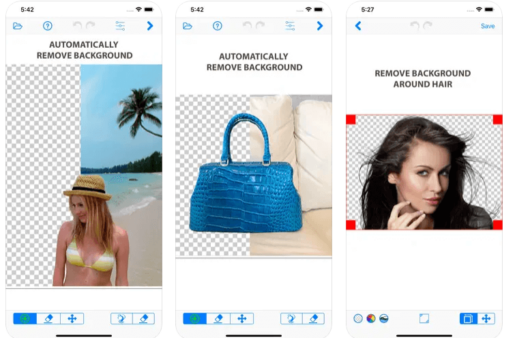
PhotoScissors програмын онцлог
- Өндөр нарийвчлалтай дэвсгэр арилгах: Энэхүү програм нь зургийн хил хязгаарыг тодорхойлж, арын дэвсгэрийг өндөр нарийвчлалтайгаар арилгахын тулд хиймэл оюун ухааны технологийг ашигладаг бөгөөд ингэснээр үйл явцыг хурдан бөгөөд хялбар болгодог.
- Автомат дэвсгэр арилгах: Энэхүү програм нь хэрэглэгчдэд гэрэл зургийн арын дэвсгэрийг автоматаар арилгах боломжийг олгодог бөгөөд энэ нь зургийг хурдан бөгөөд хүчин чармайлтгүйгээр засварлахад тусалдаг.
- Хэрэглэгчдэд ээлтэй интерфэйс: Програмын интерфэйс нь хэрэглэхэд тун хялбар бөгөөд үүгээрээ хэрэглэгчид зургийг хялбар, хурдан засах боломжтой.
- Олон засварлах хэрэгсэл: Энэхүү програм нь үндсэн засварлах хэрэгсэл, эффект, шүүлтүүр гэх мэт зургийг бүрэн засварлах боломжийг хэрэглэгчдэд олгодог багц хэрэгслийг агуулдаг.
- Текст болон сэтгэгдэл нэмэх: Хэрэглэгчид зураг дээр текст, тайлбар нэмэх, текстийг өөрчлөх, үсгийн төрөл, үсгийн хэмжээ, үсгийн өнгө сонгох боломжтой.
- Зургийг янз бүрийн форматаар хадгалах: Хэрэглэгчид засварласан зургуудаа JPEG, PNG болон бусад форматаар хадгалж, олон нийтийн мэдээллийн хэрэгсэл болон бусад программ дээр хуваалцах боломжтой.
- Араб хэлний дэмжлэг: Энэхүү програм нь араб хэлийг дэмждэг бөгөөд энэ нь зургийг хялбархан, интерфэйс болон хэрэгслийг ойлгоход хүндрэлгүйгээр засварлахыг хүсдэг Араб хэрэглэгчдэд тохиромжтой сонголт юм.
- Үл эвдэх засварлах дэмжлэг: Аппликейшн нь хэрэглэгчдэд зургийг эвдэхгүйгээр засварлах боломжийг олгодог бөгөөд зургийн анхны чанарт нөлөөлөхгүйгээр өөрчлөлт хийх боломжтой.
- Нарийн төвөгтэй дүрс бүхий зургийн дэвсгэрийг арилгах: Энэхүү програм нь үс, мод агуулсан зураг гэх мэт нарийн төвөгтэй дүрс бүхий зургийн дэвсгэрийг арилгах чадвартайгаараа онцлог юм.
- Офлайн ажил: Хэрэглэгчид интернетэд холбогдох шаардлагагүйгээр уг программыг ашиглах боломжтой бөгөөд энэ нь цаг хэмнэх, зургийг хурдан засварлахад тусалдаг.
Авах Фото хайч
5. Background Eraser програм
Background Eraser & Remover нь Android болон iOS ухаалаг гар утсан дээрх зургийн дэвсгэр арилгах үнэгүй програм юм. Энэхүү програм нь хэрэглэгчдэд арын дэвсгэрийг хялбар, хурдан арилгах боломжийг олгодог бөгөөд зургийг засварлах, хүсээгүй дэвсгэрээс цэвэрлэхэд тустай.
Энэхүү програм нь дүрсийг автоматаар таних технологид тулгуурладаг бөгөөд энэ нь зургийн өөр өөр хэсгүүдийг таних, урд болон арын дэвсгэрийг ялгахад тусалдаг. Хэрэглэгчид апп-д байгаа хэрэгслийг ашиглан устгахыг хүсч буй хэсгийг сонгож, хүссэн зургаа тохируулах боломжтой.
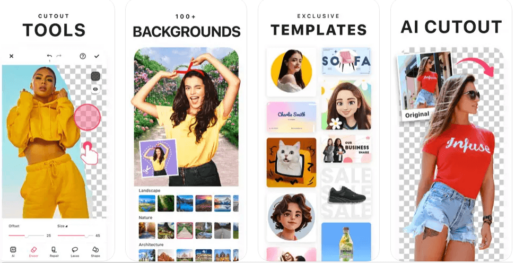
Арын дэвсгэр баллуур програмын онцлог.
- Арын дэвсгэрийг өндөр нарийвчлалтайгаар арилгах: Хиймэл оюун ухааны технологийг ашиглан зургийн хил хязгаарыг тодорхойлж, дэвсгэрийг арилгахын тулд програмын ачаар хэрэглэгчид өндөр нарийвчлалтайгаар арын дэвсгэрийг арилгах боломжтой.
- Хэрэглэгчдэд ээлтэй интерфэйс: Програмын интерфэйс нь хэрэглэхэд тун хялбар бөгөөд үүгээрээ хэрэглэгчид зургийг хялбар, хурдан засах боломжтой.
- Олон засварлах хэрэгсэл: Энэхүү програм нь үндсэн засварлах хэрэгсэл, эффект, шүүлтүүр гэх мэт зургийг бүрэн засварлах боломжийг хэрэглэгчдэд олгодог багц хэрэгслийг агуулдаг.
- Нарийн төвөгтэй дүрс бүхий зургуудыг дэмжих: Энэхүү програм нь үс, мод агуулсан зураг гэх мэт нарийн төвөгтэй дүрс бүхий зургийн дэвсгэрийг арилгах чадвартайгаараа онцлог юм.
- Зургийг янз бүрийн форматаар хадгалах: Хэрэглэгчид засварласан зургуудаа JPEG, PNG болон бусад форматаар хадгалж, олон нийтийн мэдээллийн хэрэгсэл болон бусад программ дээр хуваалцах боломжтой.
- Үл эвдэх засварлах дэмжлэг: Аппликейшн нь хэрэглэгчдэд зургийг эвдэхгүйгээр засварлах боломжийг олгодог бөгөөд зургийн анхны чанарт нөлөөлөхгүйгээр өөрчлөлт хийх боломжтой.
- Давхаргыг ашиглахад дэмжлэг үзүүлэх: Хэрэглэгчид аппликешнд давхаргыг ашиглах боломжтой бөгөөд энэ нь зураг засварлах ажлыг илүү нарийвчлалтай, уян хатан болгодог.
- Багц засварлах дэмжлэг: Энэхүү програм нь хэрэглэгчдэд зураг дээр багц засвар хийх боломжийг олгодог бөгөөд энэ нь цаг хугацаа, хүчин чармайлтыг хэмнэхэд тусалдаг.
- Олон мэдрэгчтэй дэмжлэг: Энэхүү програм нь олон мэдрэгчтэй функцийг дэмждэг бөгөөд энэ нь зургийг илүү хурдан бөгөөд үр дүнтэй засварлахад тусалдаг.
- XNUMXD харааны дэмжлэг: Хэрэглэгчид уг програмын XNUMXD харааны дэмжлэгийн ачаар XNUMXD зургийн арын дэвсгэрийг арилгахын тулд програмыг ашиглах боломжтой.
Авах Дэвсгэр баллуур
зураг засах
Арын дэвсгэр арилгах нь зураг засах нэг арга юм. Та iPhone болон iPad дээрх зургуудын дэвсгэрийг арилгах дээрх аргуудын давуу талыг ашигласан гэж найдаж байна. Хэрэв та өөрийн селфигээ ерөнхийд нь сайжруулах эсвэл засварлахыг хүсвэл iPhone-д зориулсан хамгийн шилдэг селфи засварлах програмуудыг үзэж болно.